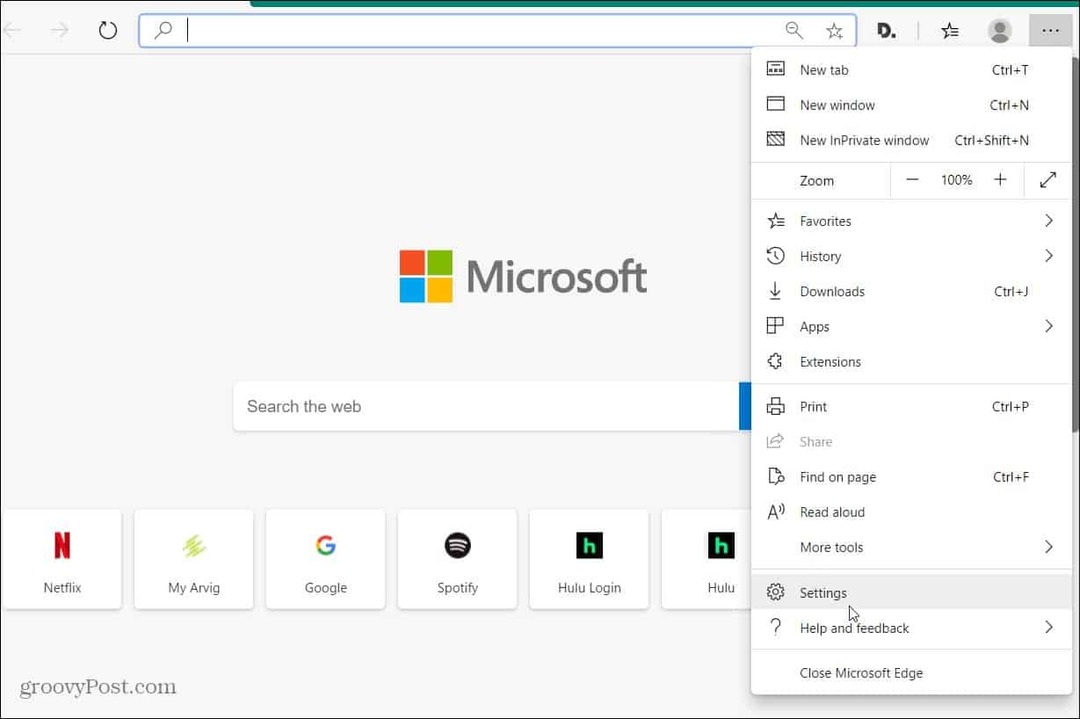Kako preveriti, ali lahko v računalniku deluje sistem Windows 10
Microsoft Windows 10 Predstavljeno / / March 17, 2020
Nazadnje posodobljeno dne

Microsoft je ta teden sporočil, da je datum izdaje sistema Windows 10 29. julij. Tukaj je opis, kako preizkusiti sistem in preveriti, ali lahko izvaja nadgradnjo.
Microsoft je ta teden sporočil, da Datum izdaje sistema Windows 10 je 29. julijth, poleg tega pa je izginila aplikacijo za nadgradnjo sistema Windows 10 vsem uporabnikom sistemov Windows 7 in Windows 8.1. Ta pripomoček vam omogoča, da rezervirate nadgradnjo sistema Windows 10. Najprej boste morda želeli preveriti, ali lahko v računalniku deluje nova različica.
Medtem ko nekatere nadleguje pripomoček za nadgradnjo, ima večjo vrednost kot samo, da vas opomni na Windows 10 in rezerviranje brezplačno kopijo sistema Windows 10.
The minimalne sistemske zahteve (navedene spodaj) so v bistvu enake kot Windows 8.1Seveda so minimalci ravno to in želeli boste še več konjskih moči pod pokrovom.
- Windows 7 SP1 ali Windows 8.1
- Procesor 1 GHz ali hitreje
- 1 GB RAM-a za 32-bitni ali 2 GB RAM-a za 64-bitno
- Prostor na trdem disku 16 GB za 32-bitni ali 20 GB za 64-bitni
- DirectX 9 ali novejši z grafično kartico WDDM 1.0
- 1024 × 600 zaslon
Ali lahko moj računalnik zažene sistem Windows 10?
Če želite dokončno odgovoriti, ali vaš trenutni računalnik lahko uporablja Windows 10, morate zagnati aplikacijo Get Windows 10. Veste, tisto motečo ikono, ki se je šele pred nekaj tedni začela prikazovati. Kliknite ikono zastave sistema Windows, ki jo vidite na sistemski vrstici.
Če ne vidite ikone aplikacije Get Windows 10, preberite naš članek: Kako narediti ikono za nadgradnjo sistema Windows 10 Up Up.
Mimogrede, če želite odstraniti ikono GWX, ko ste rezervirali svojo kopijo, ali pa vas le moti, ga je mogoče izbrisati.
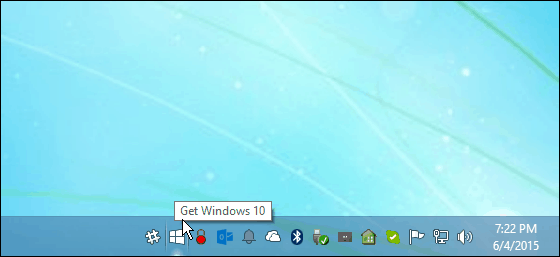
Ko se zažene, kliknite meni hamburgerja v zgornjem levem kotu.
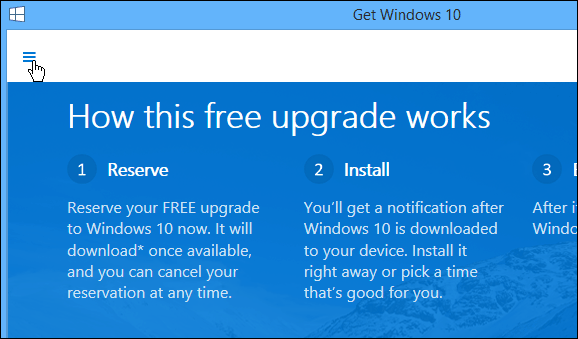
Tako boste imeli več možnosti, če želite izvedeti več o nadgradnji, poleg tega pa bo pregledal vaš računalnik in vam sporočil, ali lahko zažene Windows 10 in kaj je ali ni združljiv.
Kliknite na Preverite računalnik spodnja povezava Pridobivanje nadgradnje za začetek skeniranja.
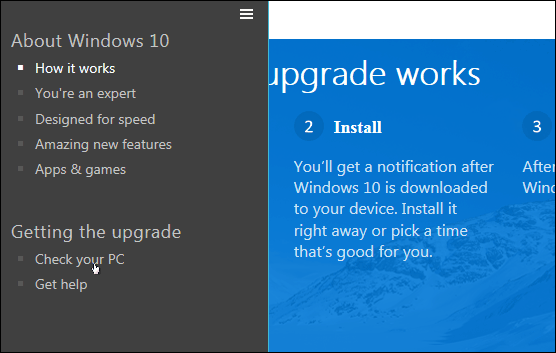
Ko zaženete pripomoček, boste videli novo sporočilo Računalnik je pripravljen.
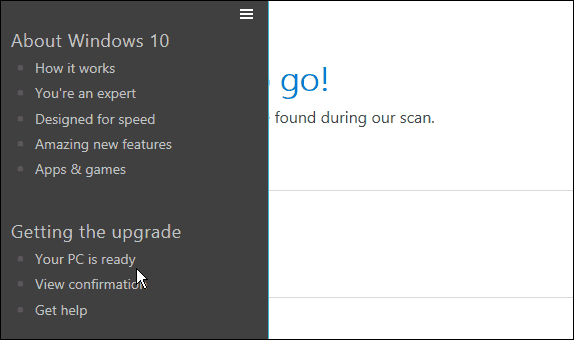
V spodnjem primeru je vse, kar je v mojem glavnem računalniku, pripravljeno za nadgradnjo.
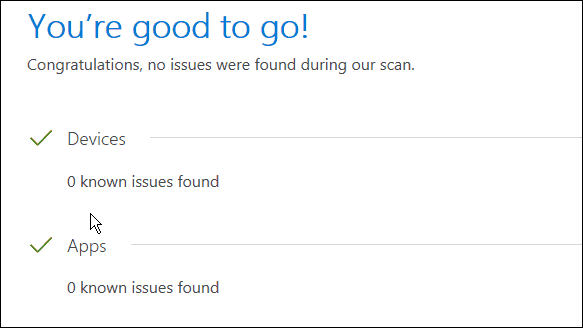
Če pa bo prišlo do težave z eno od komponent ali aplikacij programske opreme, bo to na seznamu, in si lahko ogledate to še naprej.
Če imate dodatna vprašanja ali pomisleke glede nadgradnje, si oglejte naš članek: Odgovore na vprašanja Windows 10.
Ste pripravljeni na nadgradnjo sistema Windows 10? Spodaj pustite komentar in nas obvestite ali pa za podrobnejši pogovor o tem preverite Forumi za Windows 10.